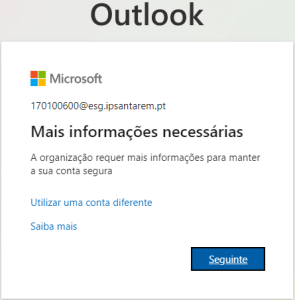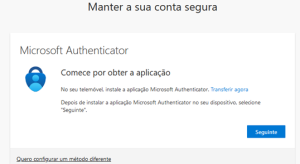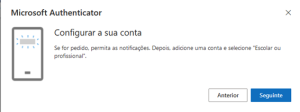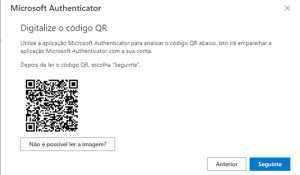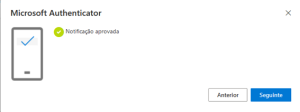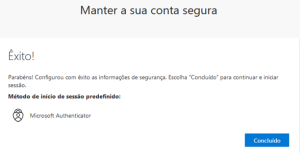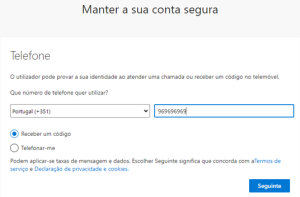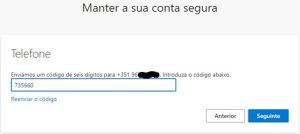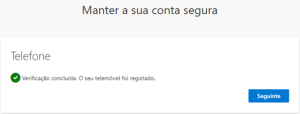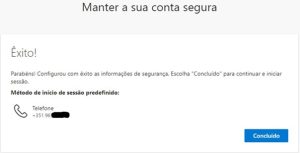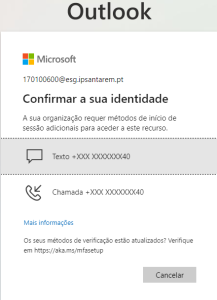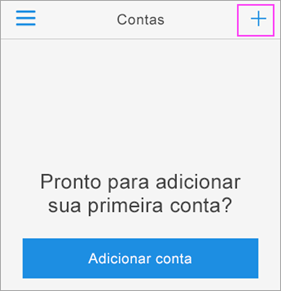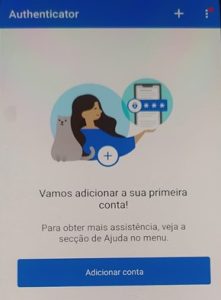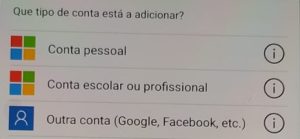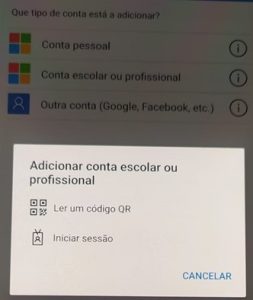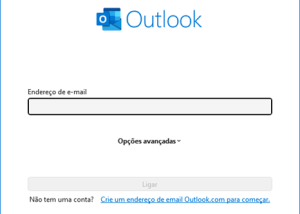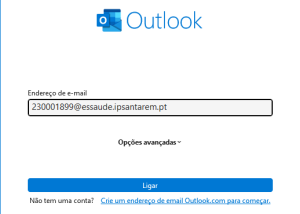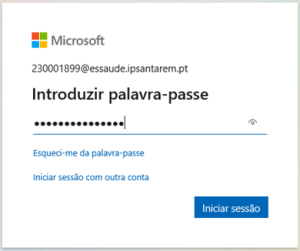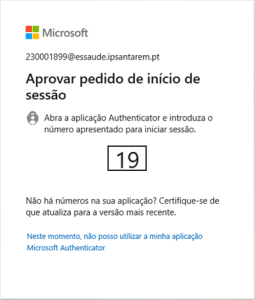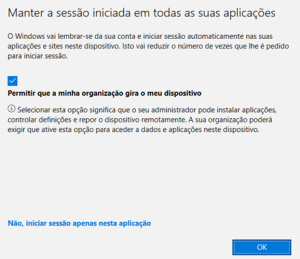Configuração da autenticação/segurança através do Microsoft Authenticator
Iniciar o browser e aceder ao endereço correio.ipsantarem.pt.
Colocar o utilizador respetiva senha de acesso ao email.
Surgirá em seguida uma janela a solicitar “Mais informações…”, nesta janela clique no botão “Seguinte”.
Na nova janela que surge é-lhe sugerido que utilize a APP “Microsoft Authenticator”. Caso não queira usar a APP e pretenda utilizar a opção de autenticação via telemóvel/SMS escolha a opção “Quero configurar um método diferente”. Neste caso passe para o passo configuração através de telemóvel/SMS.
Configuração através da APP “Microsoft Authenticator”, tem de instalar a APP previamente no seu telemóvel, nesta janela clique em “Seguinte”
Nesta nova janela clique no botão “Seguinte”
Neste passo terá de digitalizar o código QR a partir da APP no seu telemóvel. Não se esqueça que tem de ter a APP Microsoft Authenticator instalado no seu telemóvel.
Introduzir o código gerado, código da imagem apenas exemplificativo, na APP no seu telemóvel para autorizar o acesso.
Mensagem com a aprovação do acesso, clicar em “Seguinte”.
No final surge uma janela com a mensagem a informar que a configuração do Microsoft Authenticator está concluído com sucesso no acesso e validação à sua conta de email. Clicar em “Concluído”
Configuração da autenticação/segurança através de telemóvel/SMS
Neste passo escolher o indicativo de Portugal, colocar o seu número de telemóvel e escolher se pretende receber um código, via SMS, ou receber um telefone com o código e clicar em “Seguinte”.
No seu telemóvel receberá um código de confirmação que terá de introduzir na caixa e clicar em “Seguinte”.
De seguida surgirá uma nova janela a informar o sucesso da verificação do telemóvel. Clicar em “Seguinte”.
Surgirá depois a informação da conclusão do processo com sucesso. Clicar em “Concluído”
Seguidamente e para aceder à sua conta de email é-lhe solicitado como quer efetuar a autenticação, telefonema ou SMS.
Após ter acesso ao código, via telefonema ou SMS, terá de colocar o mesmo na janela seguinte para autorizar o acesso à sua conta de email, clique em “Verificar”.
Adicionar e configurar uma conta na APP Microsoft Authenticator no seu telemóvel
Aceder à APP e clicar no botão “Adicionar conta”, imagem depende da versão do telemóvel.
No ecrã seguinte escolher a opção “Conta escolar ou profissional”.
Em seguida escolha a opção “Ler um código QR” e digitalize o código QR que se encontra no ecrã do seu computador.
Configurar o cliente Microsoft Outlook
Iniciar a aplicação Microsoft Outlook e colocar o seu endereço de email. Caso já tenha alguma conta configurada e deseje adicionar uma nova deve ir ao menu ficheiro e escolher a opção
Após colocar o seu endereço de email clicar em “Ligar”
Em seguida coloque a sua senha de acesso e clique em “Iniciar sessão”
Consoante o método de autenticação que escolheu surgir-lhe-á a janela da APP Microsoft Authenticator ou a do telefonema/SMS.
Na último ecrã que surge retirar o visto da opção” Permitir que a minha organização…” e clique no botão “OK”